ASUS EZ Installer是华硕(ASUS)推出针对华硕主板的USB3.0及NVme固态硬盘驱动注入工具,以解决Win7系统因系统未集成USB3.0驱动而导致键盘鼠标无法使用,系统无法安装等问题,使用也非常简单,下面附带了教程。、
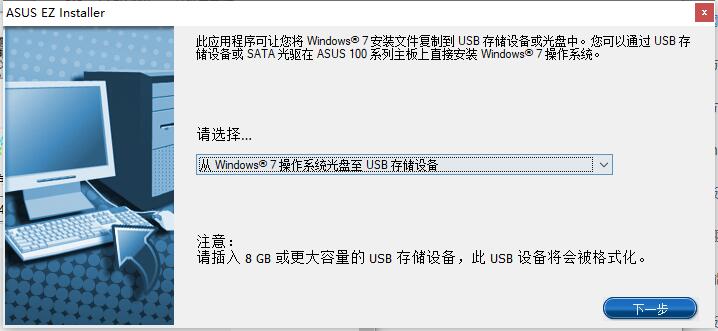
华硕USB3.0驱动注入工具使用教程:
1、运行ASUS EZ Installer,选择“从Windows 7操作系统光盘至ISO文件”,勾选“我同意”,然后点击“下一步”。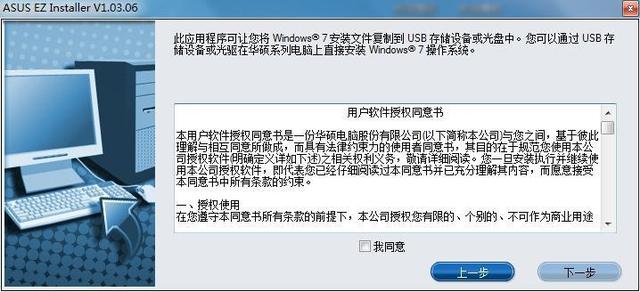
2、选择Windows 7的光盘原始文件,然后点击“下一步”。
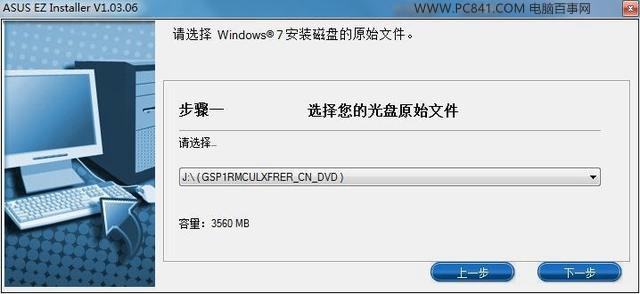
3、选择镜像保存目录,勾选“兼容模式”和“安装NVMe修复程序”,然后点击“下一步”。
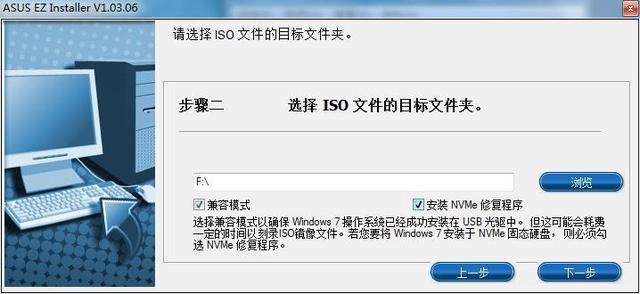
4、开始制作全新的Windows 7系统镜像。
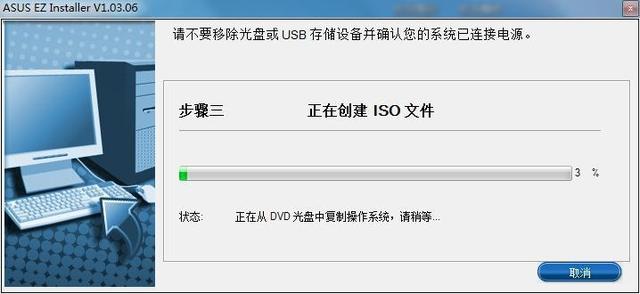
5、此时整合了USB驱动与NVMe驱动的全新Windows 7系统ISO文件已经制作完毕。
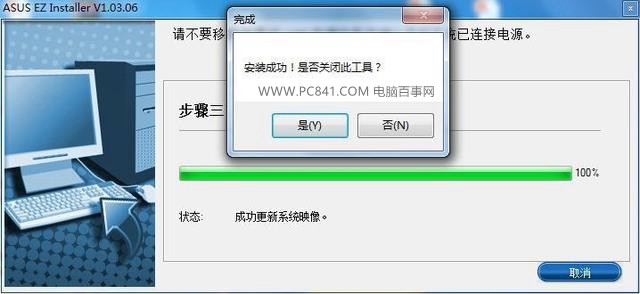
6、下载并运行UltraISO软件,选择制作好的ISO镜像文件。
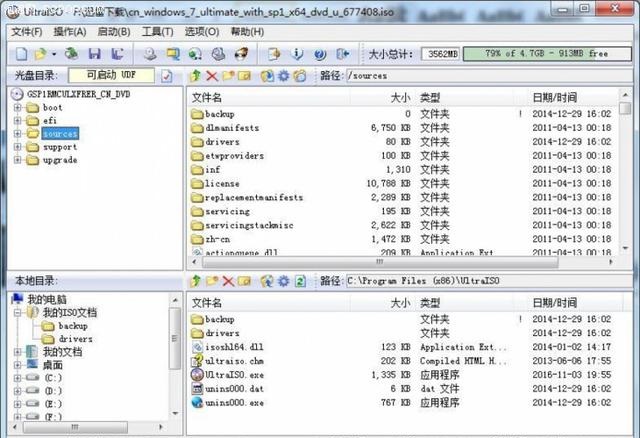
7、选择“启动”——“写入硬盘映像”。
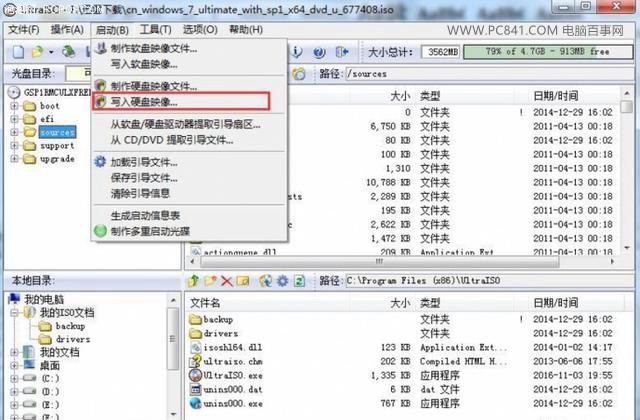
8、将ISO镜像写入U盘,完成后即可直接插到电脑上进行Windows 7系统的安装了。
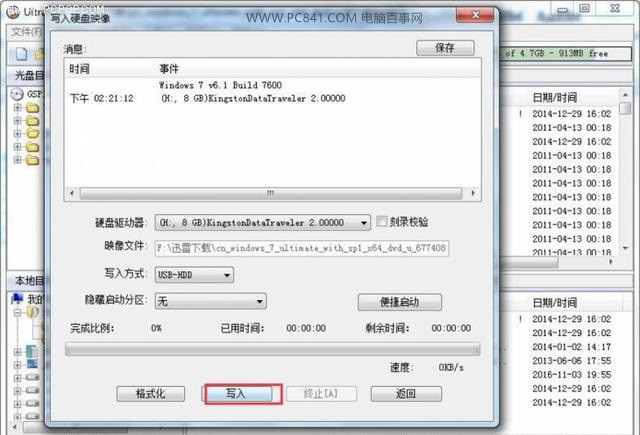
完成以上操作,那么就可以用刚制作的Win7 U盘进行安装系统了。
